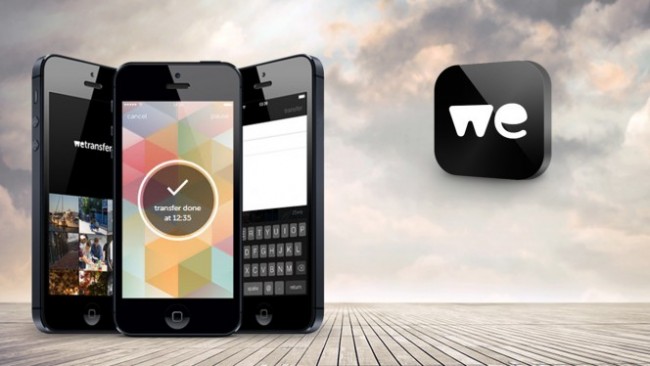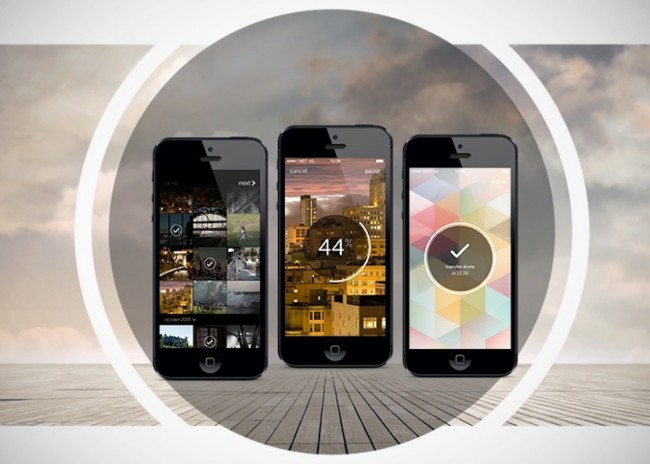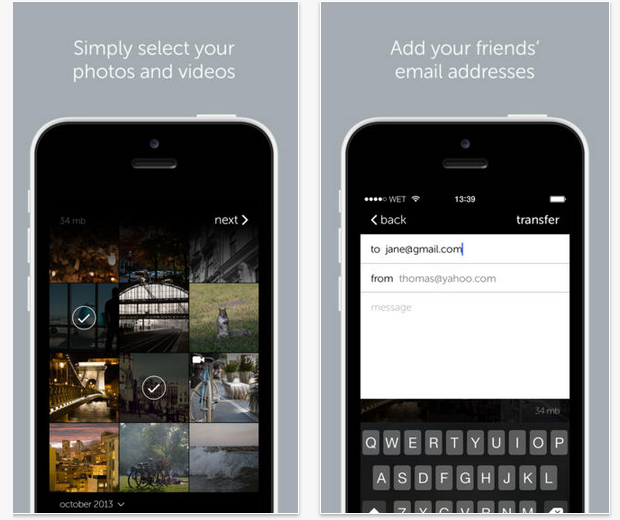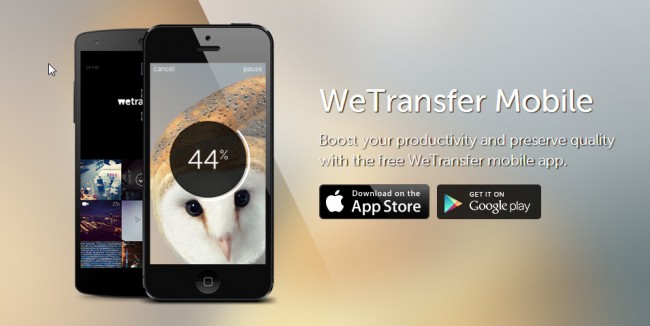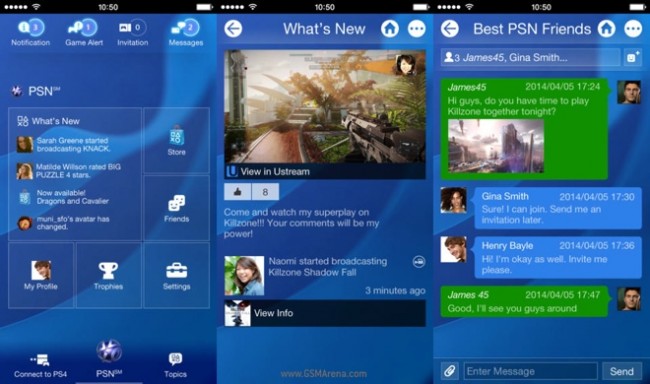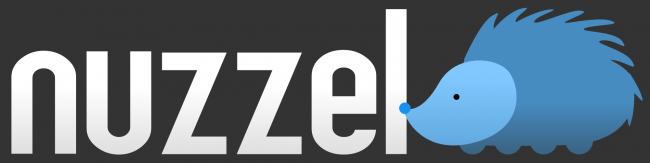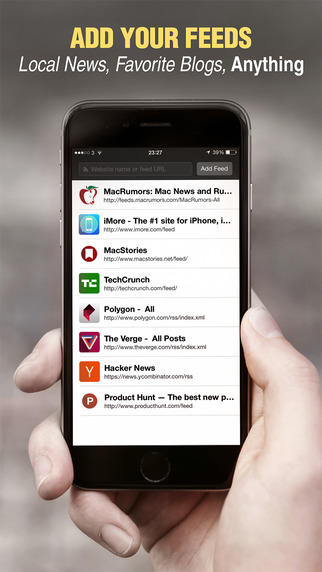En esta oportunidad, desde Como Instalar, queremos ofrecerles la posibilidad de descargar una maravillosa aplicación llamada WeTransfer, a todos aquellos usuarios que posean un dispositivo con sistema operativo iOS. Lo podrán hacer de forma totalmente gratuita a través del enlace que les dejaremos al finalizar el articulo. A su vez, les ofreceremos un sencillo tutorial paso a paso para que puedan aprender a utilizar esta genial app, y poder compartir de forma muy sencilla, archivos de gran tamaño desde tu iPhone.
Para qué sirve WeTransfer para iOS
WeTransfer es una espectacular app que ofrece la posibilidad a todos los usuarios de un dispositivo con el sistema operativo móvil de Google de compartir fotos y videos de gran tamaño desde su propio smartphone, así como también de transferirlos a tu ordenador de escritorio.
Como les decíamos, WeTransfer permite enviar archivos de hasta 10 GB, aunque una desventaja es que no podremos recibirlos directamente en un smartphone, ya que sólo recibiremos un correo electrónico que contiene un enlace para poder descargarlo.
Una de sus mayores virtudes es la posibildad que da WeTransfer de poder exportar los archivos a tu ordenador para poder editarlos más fácilmente o para realizar una copia de seguridad, sin necesidad de comprimirlos, a diferencia de lo que ocurre con otras plataformas similares.
Tutorial para compartir archivos de gran tamaño con tu iPhone
- Luego de descargar la app desde el enlace que les dejamos al finalizar el articulo, debemos iniciar WeTransfer y cuando estemos situados en la pantalla principal, deberemos deslizar un dedo hacia arriba.
- El paso siguiente será seleccionar aquellos archivos que deseamos transferir, para lo cual deberás mantener presionada la imágen o el video para poder ver una vista previa. Puede ocurrir que WeTransfer te pida permiso para acceder a tu colección de fotos, en ese caso debes presionar Ok.
- Debemos destacar que las fotos y los vídeos están ordenados cronológicamente, y para cambiar al siguiente mes debemos deslizar los dedos. Podremos pulsar dos veces sobre una imagen y a continuación una sola vez sobre otra para seleccionar automáticamente todas las imágenes que se encuentren entre estas dos. Cuando hayamos terminado de seleccionar los archivos, tendremos que presionar ‘next’, situado en la parte superior derecha de la pantalla.
- El último paso para poder enviar archivos de gran tamaño mediante la app WeTransfer será escribir la dirección de correo electrónico del destinatario, la tuya, y un mensaje si así lo deseas, y luego pulsar sobre el ícono ‘transfer’, que se encuentra en la parte superior derecha de la pantalla.
WeTransfer comenzará con el proceso que permitirá subir los archivos, que puede tardar algunos minuto, y que puede ser pausado en caso de que no tengamos el tiempo suficiente para hacerlo, pulsando sobre la opción ‘pause’, situado en la parte sueprior derecha.
Cuando el proceso culmine, la app mostrará una nueva pantalla en donde debemos presionar la opción ‘done’ para salir.
La persona a la cual le hemos enviado el archivo recibirá un correo electrónico que incluye un botón para comenzar la descarga. Deberá pulsar sobre él y se lo redireccionara al sitio web, en donde deberá presionar la opción ‘download’.
Descargar WeTransfer desde la Apple Store
A continuación les dejamos un enlace a través del cual podrán ingresar a la tienda oficial Apple Store y descargar de forma totalmente gratuita la maravillosa aplicación llamada WeTransfer para dispositivos móviles con sistema operativo iOS.
Enlace: Descargar gratis WeTransfer para iPhone.